Was ist ein Einzeltraining?
Ein Einzeltraining ist eine individuell geplante Trainingseinheit mit einem Kunden. Es eignet sich für persönliche Sitzungen, Anamnesegespräche, Beratungen oder auch Online-Formate. Du kannst es entweder direkt im Kalender oder im Bereich Einzeltraining anlegen. Die Software berücksichtigt dabei automatisch relevante Faktoren wie Fahrtkosten und dokumentiert die gesamte Kundenkommunikation.Funktionen auf einen Blick
- Individuelle Termine anlegen und verwalten
- Automatische Fahrtkostenberechnung mit Google Maps
- Rechnungen erstellen und verwalten
- Kommunikation und Dokumente zentral verwalten
- Feedback vom Kunden einholen
- Terminerinnerungen und Bestätigungen
Workflow der Einzeltrainings
Der folgende Workflow zeigt die verschiedenen Status und Übergänge eines Einzeltrainings:Status-Erklärung:
- Geplant (Gelb): Standardstatus für neue Termine
- Stattgefunden (Grün): Training erfolgreich durchgeführt
- Storniert (Rot): Termin abgesagt oder abgelehnt
- Ausstehend (Orange): Direktbuchung über Portal, wartet auf Bestätigung
- Warten auf Bestätigung (Indigo): Kunde wurde informiert, wartet auf Rückmeldung
Einzeltraining anlegen
Du kannst ein Einzeltraining auf zwei Arten anlegen:Über den Kalender (empfohlen)
- Wechsle in die Wochen- oder Tagesansicht des Kalenders
- Markiere den gewünschten Zeitraum durch Klicken und Ziehen
- Wähle Einzeltraining aus dem erscheinenden Dialog
- Fülle die erforderlichen Felder aus
Du kannst jetzt auch direkt aus dem Kalender heraus Abwesenheiten erstellen. Wähle dazu den gewünschten Zeitraum und nutze das neue Kontext-Menü.
Über den Bereich Einzeltraining
- Navigiere zu Einzeltraining
- Klicke auf Neues Einzeltraining
- Wähle Kunde, Datum und Uhrzeit
- Konfiguriere weitere Einstellungen
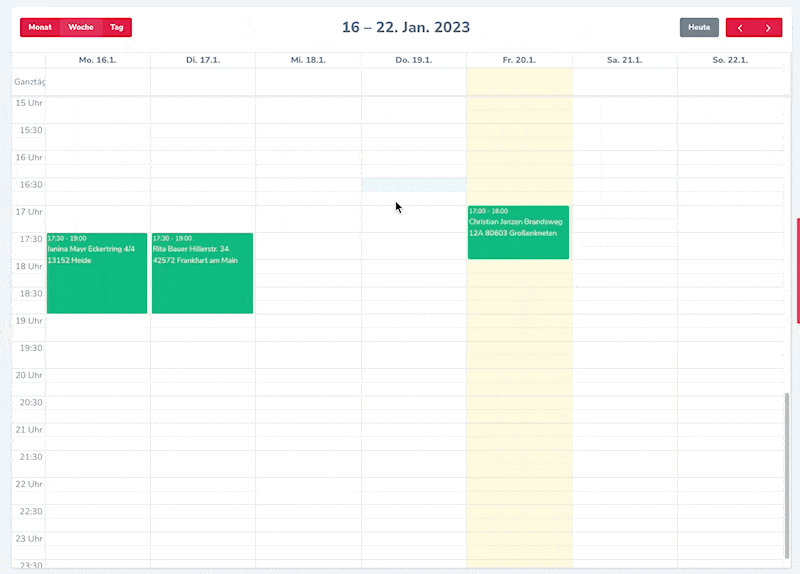
Standardmäßig sind Einzeltrainings nicht über das Buchungsportal buchbar. Um Kunden Buchungen über deine Website zu ermöglichen, aktiviere die Kalenderfreigabe für Einzeltrainings in den Einstellungen.
Termindetails konfigurieren
Grundlegende Informationen
- Kunde: Wähle den Kunden aus deiner Kundendatenbank
- Datum und Uhrzeit: Setze Start- und Endzeit des Trainings
- Ort: Wähle zwischen Abfahrtsort, Trainingsort oder “Vor Ort beim Kunden”
- Leistung: Wähle die passende Leistung aus der Kategorie “Einzelveranstaltung”
- Beschreibung: Füge optional Details zum Training hinzu
Erweiterte Einstellungen
- Status: Geplant, Bestätigt, Abgesagt, Durchgeführt
- Abrechenbar: Bestimme, ob der Termin in Rechnungen erscheint
- Terminerinnerung: Aktiviere/deaktiviere automatische E-Mail-Erinnerungen
Fahrtkosten automatisch berechnen
Wählst du als Ort Vor Ort beim Kunden oder einen spezifischen Trainingsort aus, berechnet die Software automatisch die Fahrtkosten. Die Berechnung basiert auf dem hinterlegten Abfahrtsort und umfasst:- Streckenlänge: Hin- und Rückfahrt in Kilometern
- Fahrzeit: Geschätzte Fahrzeit laut Google Maps
- Route: Anzeige der Route via Google Maps
- Kosten: Berechnung basierend auf deinen Kilometerpreisen
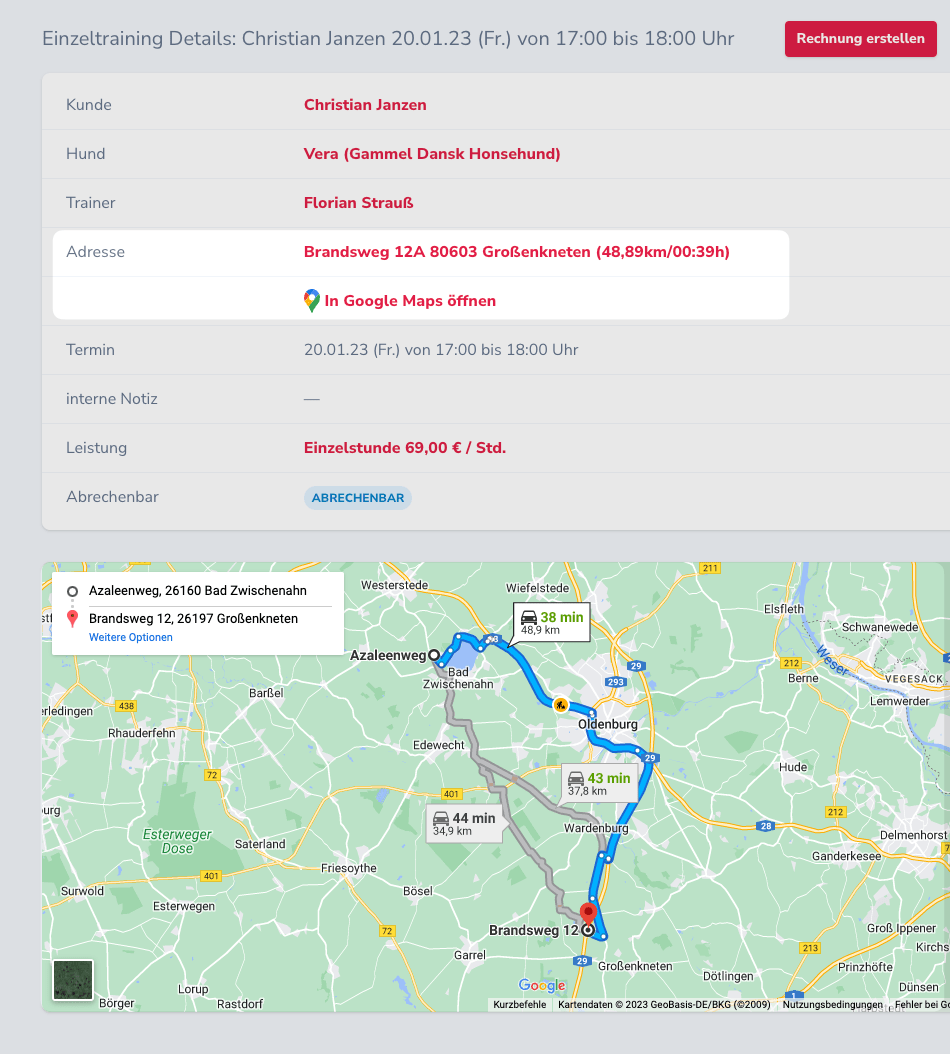
Fahrtkostenberechnung überprüfen und anpassen
Häufige Abweichungen
In manchen Fällen weichen die berechneten Fahrtkosten von der realen Route ab. Gründe dafür können sein:- Die Kartenansicht ist live, die Berechnung basiert auf dem Stand bei Terminerstellung
- Google Maps wählt eine andere Route bei späterem Abruf
- Die Berechnung erfolgt zeitbasiert, nicht streckenbasiert
- Verkehrslage oder Baustellen beeinflussen die Route
Fahrtkosten überprüfen
So überprüfst du die Fahrtkostenberechnung
- Gehe zu Einstellungen > Fahrtkosten
- Prüfe, ob der Abfahrtsort korrekt hinterlegt ist
- Vergewissere dich, dass der richtige Standorttyp verwendet wird
- Kontrolliere die hinterlegten Kilometerpreise
- Teste die Route in Google Maps
Fahrtkosten manuell anpassen
Du kannst Fahrtkosten jederzeit manuell anpassen. Öffne dazu das Einzeltraining und bearbeite die Felder im Abschnitt Fahrtkosten.
Abfahrtsort für mehrere Termine anpassen
Hast du mehrere Termine am Tag, kannst du den Abfahrtsort anpassen – etwa, wenn du direkt von einem früheren Termin zum nächsten fährst.So passt du den Abfahrtsort an
- Öffne das Einzeltraining in der Detailansicht
- Klicke auf das (…)-Menü
- Wähle Abfahrtsort anpassen
- Wähle einen vorherigen Termin als neuen Startpunkt
- Die Fahrtkosten werden automatisch neu berechnet
So stellst du sicher, dass die Fahrtkosten realistisch abgebildet werden – besonders bei mehreren Terminen in der gleichen Region.
Terminerinnerungen und Kommunikation
Automatische Terminerinnerungen
Deine Kunden erhalten standardmäßig eine E-Mail-Erinnerung einen Tag vor dem Termin. Du kannst diese Funktion individuell pro Termin anpassen. Die Erinnerung enthält alle wichtigen Eckdaten wie Ort, Zeit und ggf. Hinweise.Individuelle Erinnerungszeitpunkte
Du kannst für jedes Einzeltraining individuell einstellen, wie viele Tage vorher die Terminerrinnerung versendet werden soll.Bestätigungen verwalten
Du kannst Termine entweder selbst bestätigen oder vom Kunden bestätigen lassen.Bestätigung durch dich
- Öffne das Einzeltraining
- Klicke auf Neue E-Mail erstellen
- Nutze eine Vorlage oder formuliere den Text individuell
- Versende die Bestätigung
Verwalte deine Vorlagen unter Einstellungen > Textvorlagen
Bestätigung durch den Kunden
Wenn du möchtest, dass der Kunde aktiv zustimmt, nutze die Funktion Vom Kunden bestätigen lassen.Ablauf der Kundenbestätigung
- Setze den Terminstatus auf Vom Kunden bestätigen lassen
- Der Kunde erhält eine E-Mail zur Rückmeldung
- Bei Bestätigung wird der Status automatisch auf Geplant gesetzt
- Bei Ablehnung wird der Termin automatisch storniert
- Du kannst Erinnerungen senden, falls keine Reaktion erfolgt
- Du kannst auch manuell entscheiden, wenn keine Antwort eingeht
- Der Statusverlauf ist jederzeit einsehbar
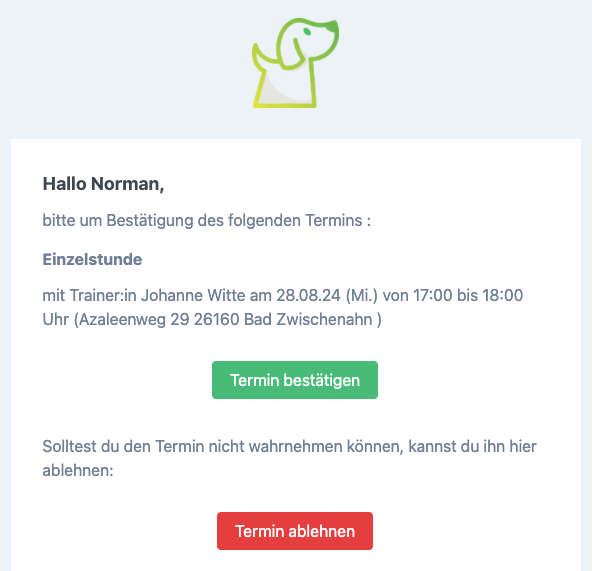
Rechnungserstellung
Automatische Leistungszuordnung
Bei der Terminerstellung wird automatisch eine Leistung aus der Kategorie Einzelveranstaltung hinterlegt. Du kannst diese Leistung bei Bedarf anpassen. Auch die Fahrtkosten erscheinen als eigene Position auf der Rechnung.Wenn ein Termin kostenlos ist, setze ihn auf Nicht abrechenbar. Solche Termine werden bei der Rechnungserstellung nicht berücksichtigt.
Rechnung erstellen
- Öffne das Einzeltraining
- Klicke auf Rechnung erstellen
- Überprüfe die automatisch erstellte Entwurfsrechnung
- Passe bei Bedarf Leistungen oder Preise an
- Klicke auf Festschreiben
- eine Rechnungsnummer vergeben
- eine PDF generiert
- die Rechnung nicht mehr bearbeitbar sein
Sammelrechnungen
Wenn du mehrere Termine abrechnen möchtest, kannst du alle Einzeltrainings eines Kunden zu einer Sammelrechnung zusammenfassen. Wähle dazu den Kunden aus und klicke auf Rechnung erstellen.
Vorlagen für Rechnungen findest du unter Einstellungen > Textvorlagen. Weitere Informationen unter Textvorlagen.
Termine stornieren oder löschen
Du hast zwei Möglichkeiten, einen Termin zu entfernen:Termin absagen
- Öffne das Einzeltraining
- Klicke auf Status wechseln > Termin absagen
- Der Kunde wird automatisch per E-Mail informiert
- Der Zeitraum wird im Kalender wieder freigegeben
Stornierung durch Kunden
Kunden können in ihrem persönlichen Bereich unter “Teilnahmen” ihre Einzeltrainings innerhalb der eingestellten Stornofrist stornieren.Individuelle Stornofristen
Die Stornofrist wird pro Leistung in den Einstellungen > Leistungen festgelegt.Beispiel-Stornofristen
- Erstgespräch: 7 Tage
- Folgetermin: 2 Tage
Automatische Rechnungsverwaltung bei Stornierung
Sobald ein Kunde ein Einzeltraining storniert und bereits eine Rechnung existiert, wird diese je nach Status automatisch behandelt:- Offene/bezahlte Rechnungen: werden storniert
- Entwürfe: werden gelöscht
Termin löschen
- Öffne das Einzeltraining
- Klicke auf das (…)-Menü
- Wähle Einzeltraining löschen
- Bestätige die Löschung
Stornierte Termine werden im Kalender markiert und der Zeitraum wird wieder freigegeben.
Kommunikation und Dokumentation
Alle relevanten Informationen zum Einzeltraining findest du im Bereich Kommunikation. Hier kannst du:- Gesprächsnotizen erfassen
- E-Mails einsehen und versenden
- Dokumente hochladen
- Feedback erfassen
Gesprächsnotizen
Dokumentiere wichtige Beobachtungen, Trainingsinhalte oder Hausaufgaben.Wenn du die Notizen als “öffentlich” markierst, sind sie für den Kunden im Kundenportal sichtbar.
Du kannst eigene Vorlagen für Notizen unter Einstellungen > Textvorlagen erstellen.
Dokumente verwalten
Füge Dokumente wie PDFs, Bilder oder Videos hinzu. Du kannst auch Dropbox-Dateien verlinken.Dropbox-Integration aktivierst du unter Einstellungen > Integrationen
E-Mail-Kommunikation
Sende Bestätigungen, Informationen oder Feedback-Anfragen direkt aus dem Einzeltraining.- Verwende Textvorlagen oder eigene Texte
- Nutze Platzhalter für Datum, Uhrzeit usw.
- Verfolge den E-Mail-Verkehr
Feedback einholen
Sende nach dem Training ein Feedback-Formular an den Kunden. Wähle aus verschiedenen Fragetypen:- Sternebewertung ⭐ (1-5 Sterne)
- Ja/Nein ✅/❌ (Multiple Choice)
- Freitextantworten 📝 (Offene Fragen)
Die Rückmeldungen erscheinen im Einzeltraining oder gesammelt im Bereich Feedback.
Übersicht filtern und durchsuchen
In der Einzelstundenübersicht stehen dir verschiedene Filter zur Verfügung, um schnell die gewünschten Termine zu finden.Nach Leistung filtern
Mit dem Filter “Leistung” kannst du die Übersicht auf bestimmte Leistungsarten einschränken. Das ist besonders hilfreich, wenn du viele verschiedene Einzelstunden-Leistungen anbietest.Anwendungsbeispiele
Beispiel 1: Erstgespräche anzeigen
Filtere nach der Leistung “Erstgespräch”, um alle Anamnesegespräche eines Zeitraums zu sehen.Beispiel 2: Online-Beratungen auswerten
Zeige nur Online-Trainings an, um deren Häufigkeit und Umsatz zu analysieren.Beispiel 3: Verhaltensberatungen überblicken
Filtere nach “Verhaltensberatung”, um einen Überblick über diese speziellen Termine zu erhalten.
Vorteile des Leistungsfilters:
- Schneller Überblick über bestimmte Trainingsarten
- Einfachere Auswertung und Planung
- Bessere Kontrolle über dein Leistungsportfolio
- Gezielte Vorbereitung auf kommende Termine
Daten exportieren
Du kannst alle Einzeltrainings als Excel-Datei exportieren – z. B. für steuerliche Auswertungen, Terminübersichten oder interne Statistiken.So exportierst du Einzeltrainings
- Wähle im Bereich Einzeltraining die gewünschten Termine aus (Checkbox)
- Klicke auf Aktionen > Exportieren
- Die Excel-Datei wird automatisch erstellt und zum Download angeboten
Die exportierte Datei enthält u. a.:
- Datum und Uhrzeit
- Kunde und Hund
- Ort und Fahrtkosten
- Rechnungsstatus
- Leistungen und Preise
- Notizen und Dokumente
Nächste Schritte
- Gruppentraining - Erfahre mehr über Gruppenkurse
- Kalender - Lerne die Kalenderfunktionen kennen
- Rechnungen - Vertiefe dich in die Rechnungserstellung
- Textvorlagen - Erstelle professionelle Vorlagen